Les mods peuvent améliorer considérablement votre expérience de jeu dans * Ready ou non *, offrant de nouveaux contenus et fonctionnalités qui peuvent insuffler une nouvelle vie dans le jeu. Cependant, ils peuvent également introduire des problèmes de stabilité et vous empêcher de jouer avec des amis qui n'ont pas les mêmes mods installés. Si vous êtes confronté à ces problèmes, voici un guide complet sur la façon de supprimer tous les mods de * Ready ou non *.
Comment supprimer les mods prêts ou non
Que vous ayez installé des mods manuellement, via le Nexus Mod Manager ou via le mod.io, les supprimer est simple. Suivez ces étapes pour assurer une ardoise propre:
- Lancement * prêt ou non *.
- Se désinscrire de tous les mods via le menu Mod dans le jeu. Cette étape est cruciale car elle empêche les mods de télécharger le téléchargement après la suppression.
- Fermer * prêt ou non *.
- Ouvrez la vapeur, cliquez avec le bouton droit sur * Ready ou non * dans votre bibliothèque, et sélectionnez Propriétés.
- Accédez à des fichiers installés, puis cliquez sur Parcourir pour accéder au dossier du jeu.
- Allez dans * Ready ou non *> Contenu> Paks. Supprimez tout dans le dossier PAKS, puis supprimez le dossier lui-même.
- Appuyez sur Windows + R, tapez% localappdata% et appuyez sur Entrée. Localisez le dossier * Ready ou non *, accédez à SAVED> PAKS et supprimez également ce dossier PAKS.
- Vous avez maintenant réussi à supprimer tous les mods du jeu. Pour assurer aucun problème résiduel, cliquez avec le bouton droit sur * Ready ou non * dans Steam, accédez aux propriétés> Fichiers installés et sélectionnez Vérifier l'intégrité des fichiers de jeu.
Si vous ne prévoyez pas d'utiliser à nouveau des mods, pensez à réinstaller le jeu pour un nouveau départ. Bien qu'il ne soit pas nécessaire, il peut aider à assurer un environnement de jeu propre et stable.
Connexes: comment corriger la «action d'erreur de sérialisation nécessaire» dans le prêt ou non
Pourquoi devriez-vous supprimer les mods prêts ou non?
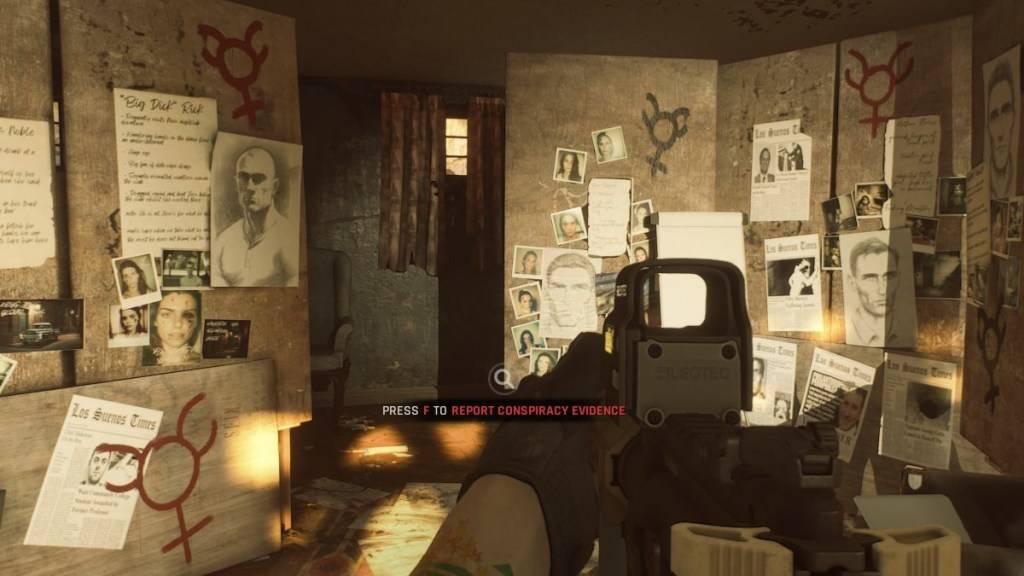
De plus, si vous souhaitez jouer avec des amis qui n'ont pas de mods, vous devrez supprimer vos mods pour assurer la compatibilité. Ceci est essentiel pour profiter de sessions multijoueurs avec de nouveaux joueurs ou ceux qui préfèrent l'expérience de jeu Vanilla.
* Prêt ou non est disponible maintenant pour PC. *

 Derniers téléchargements
Derniers téléchargements
 Downlaod
Downlaod
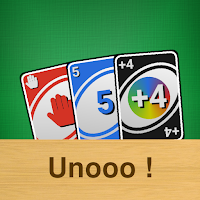



 Actualité à la Une
Actualité à la Une








